 Base de Conhecimento de Gestão Comercial de Saneamento
Base de Conhecimento de Gestão Comercial de Saneamento
A maior base de documentação de GSAN do mercado mantida pela Consenso Tecnologia
Ferramentas do usuário
Barra lateral
Tabela de conteúdos
Manter Empresa
|
Esta funcionalidade tem como objetivo atualizar ou excluir uma ou mais empresas no cadastro do sistema. A opção pode ser acessada via Menu de Sistema, no caminho: GSAN > Cadastro > Sistema Parâmetro > Manter Empresa. |
Feito isso, o sistema visualiza a tela de filtro abaixo:
| Informamos que os dados exibidos nas telas a seguir são fictícios, e não retratam informações de clientes. |
|---|
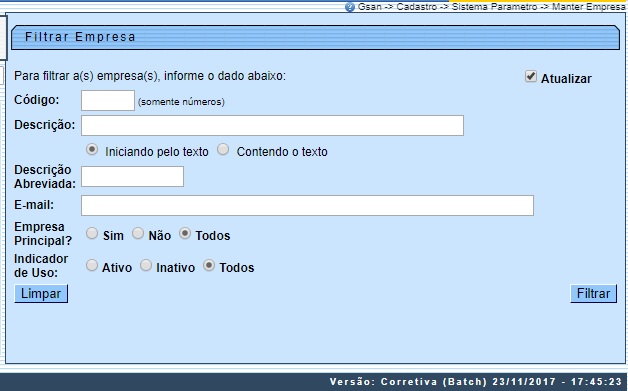
|
Acima, informe os campos que julgar necessários e clique no botão O sistema irá para a tela Manter Empresa, com a relação das empresas pesquisadas, quando o campo (check-box) Atualizar estiver desmarcado, ou quando a quantidade de registros selecionados na pesquisa for maior do que 1. O sistema irá, direto, para a tela Atualizar Empresa, quando houver a negação da condição relatada acima. Ou seja, quando o campo Atualizar estiver marcado e a quantidade de registros selecionados for igual a 1. Dito isso, a tela resultante dos parâmetros informados no filtro é acessada: |

|
Para remover um item cadastrado, marque o checkbox, ou para remover todos os itens, clique no link Todos e, em seguida, clique no botão
Para imprimir o conteúdo da tela, que contém as empresas cadastradas, clique no botão |

|
Foram alteradas as funcionalidades Inserir Empresa e Manter Empresa, para que seja informado o percentual de imóveis por faixa de quantidade de contas em atraso. Agora, faça as modificações que julgar necessárias e clique no botão |
Tela de Sucesso


MODELO: RELATÓRIO DE EMPRESAS CADASTRADAS
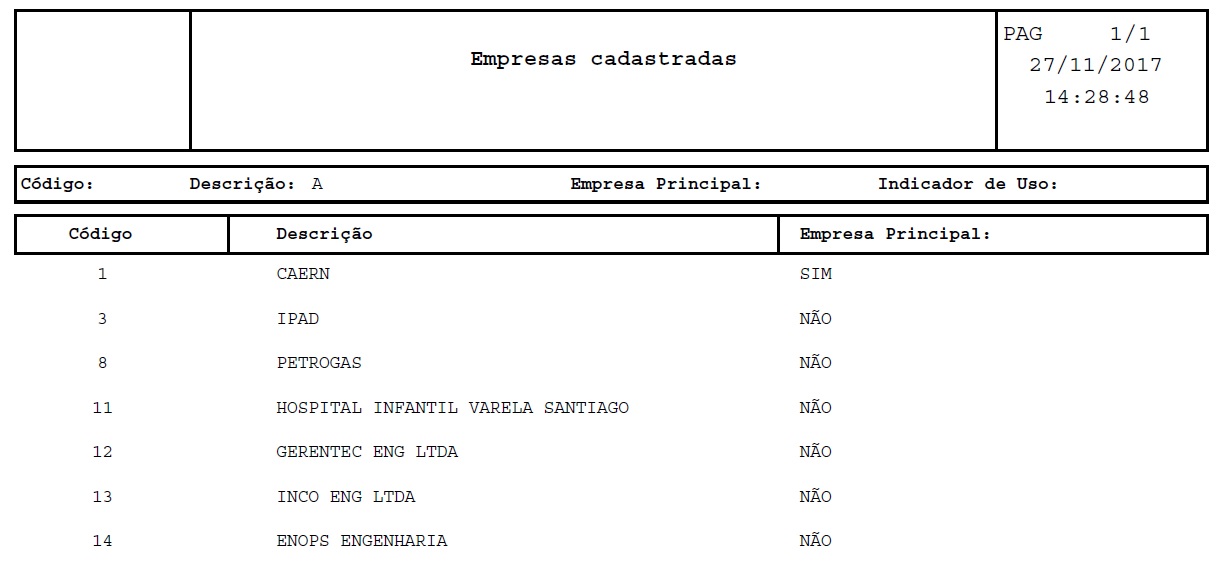
Preenchimento dos Campos
| Campo | Orientações para Preenchimento |
|---|---|
| Código | Este campo é exibido pelo sistema e não permite alteração. |
| Nome | Campo obrigatório. Informe o nome da empresa com, no máximo, 50 caracteres. |
| Nome Abreviado | Informe o nome da empresa abreviado com, no máximo, 10 caracteres. |
| Informe o e-mail para futura troca de informação com, no máximo, 80 caracteres. | |
| Empresa Principal | Campo obrigatório. Informe Sim se a empresa for a principal, caso contrário, informe Não. |
| Gestão Micromedição | Campo obrigatório. Permite indicar se a empresa a ser cadastrada ou atualizada é uma empresa que realiza instalação ou substituição de hidrômetro, quando esses serviços são executados por empresas contratadas. Informe Sim, se a empresa faz parte da Gestão de micromedição, caso contrário, informe Não. Regra associada: Para mais detalhes sobre Processo de Gestão de Micromedição acesso o link associado ao nome. |
| Indicador Empresa Cobrança | Campo obrigatório. Informe Sim se a empresa for de cobrança, caso contrário, informe Não. Regra associada: Caso o indicador de cobrança esteja marcado como Sim, o sistema solicita obrigatoriamente a data do início do contrato de cobrança e o percentual do pagamento das contas cobradas. Caso o usuário não tenha informado o percentual único, ele deve selecionar o tipo de remuneração: Remuneração por quantidade de contas ou Remuneração por quantidade de dias vencidos. O sistema deve permitir informar, de acordo com o tipo de remuneração selecionado, a quantidade mínima de contas por faixa ou a quantidade de dias de vencido e o percentual por faixa. Caso tenha selecionado Remuneração por quantidade de contas habilita o campo Quantidade mínima de contas. Caso tenha selecionado Remuneração por quantidade de dias vencidos habilita o campo Quantidade de dias vencidos. |
| Indicador Leitura | Campo obrigatório. Informe Sim se a empresa realiza leitura dos hidrômetros nos imóveis; caso contrário, informe Não. |
| Indicador Atualiza Cadastro | Campo obrigatório - informe Sim se a empresa atualiza cadastro, caso contrário, informe Não. |
| Indicador Empresa PPP | Informe Sim se a empresa é PPP, caso contrário, informe Não. O valor default é Não. Regra associada: Este campo não é disponível para as empresas que utilizam a versão do GSAN em Postgree. |
| Data do Inicio do Contrato | Informe a data de inicio do contrato, no formato dd/mm/aaaa (dia, mês, ano), ou clique no botão  , link Pesquisar Data - Calendário, para selecionar a data desejada. , link Pesquisar Data - Calendário, para selecionar a data desejada.Este campo somente será disponibilizado quando o Indicador Empresa Cobrança estiver marcado como Sim. |
| Data de Encerramento do Contrato | Informe a data de encerramento do contrato, no formato dd/mm/aaaa (dia, mês, ano), ou clique no botão  , link Pesquisar Data - Calendário, para selecionar a data desejada. , link Pesquisar Data - Calendário, para selecionar a data desejada.Este campo somente será disponibilizado quando o Indicador Empresa Cobrança estiver marcado como Sim. |
| Percentual do Pagamento das Contas Cobradas | Informe o percentual a ser pago como remuneração à empresa de cobrança pelos serviços realizados pela cobrança das contas. Regra associada: Este campo somente será disponibilizado quando o Indicador Empresa Cobrança estiver marcado como Sim. |
| Quantidade de Meses Para Pagamento | Informe a quantidade de meses para pagamento. Regra associada: Este campo somente será disponibilizado quando as datas de inicio e encerramento do contrato forem informadas. |
| Tipo de Remuneração | Informar se a remuneração da empresa será por quantidade de contas ou por Remuneração por quantidade de dias vencidos |
| Quantidade Mínima de Contas | Informe a quantidade mínima de contas para a faixa de remuneração. Regra associada: Este campo somente será disponibilizado quando o Indicador Empresa Cobrança estiver marcado como Sim e a opção Remuneração por quantidade mínima de contas esteja selecionada.. Caso o usuário tenha informado o campo Quantidade Mínima de Contas ou o campo Percentual da Faixa e não tenha adicionado nenhuma faixa na coleção de faixas de cobrança, o sistema exibe a mensagem Informe pelo menos uma Faixa de Cobrança |
| Quantidade de Dias Vencidos | Informe a quantidade de dias vencidos para a faixa de remuneração. Regra associada: Este campo somente será disponibilizado quando o Indicador Empresa Cobrança estiver marcado como Sim e a opção Remuneração por quantidade de dias vencidos esteja selecionada. |
| Percentual da Faixa | Informe o percentual da faixa para remuneração. Regra associada: Este campo somente será disponibilizado quando o Indicador Empresa Cobrança estiver marcado como Sim. Caso as informações de faixa de percentual de pagamento de cobrança estejam informadas, o sistema deverá verificar: Caso a soma dos percentuais de imóveis informados seja maior ou menor a 100,00, o sistema exibe a mensagem: Valor da soma dos percentuais de imóveis informados deve ser igual a 100,00. |
| Percentual de Imóveis | Informe o percentual de imóveis na faixa, como sugestão para a tela Informar Contas de Cobrança por Empresa, no caminho: GSAN > Cobrança > Cobrança por Resultado > Informar Contas em Cobrança por Empresa. Regra associada: Este campo somente será disponibilizado quando o Indicador Empresa Cobrança estiver marcado como Sim. |
Funcionalidade dos Botões
| Campo | Orientações para Preenchimento |
|---|---|
 | Ao clicar neste botão, o sistema limpa o conteúdo dos campos da tela. |
 | Ao clicar neste botão, o sistema filtra as informações com base nos parâmetros informados. |
 | Ao clicar neste botão, o sistema remove o item marcado no checkbox. |
 | Ao clicar neste botão, o sistema volta ao filtro. |
 | Ao clicar neste botão, o sistema comanda a geração do relatório de empresas cadastradas. |
 | Ao clicar neste botão, o sistema permite selecionar uma data no formato dd/mm/aaaa (dia, mês, ano), link Pesquisar Data - Calendário. |
 | Ao clicar neste botão, o sistema permite adicionar as faixas de cobrança. |
 | Ao clicar neste botão, o sistema permite excluir a faixa de cobrança que fora adicionada. |
 | Ao clicar neste botão, o sistema volta à tela anterior. |
 | Ao clicar neste botão, o sistema desfaz o último procedimento realizado. |
 | Ao clicar neste botão, o sistema cancela a operação e retorna à tela principal. |
 | Ao clicar neste botão, o sistema comanda a atualização dos dados da empresa. |

